Mailstrom은받은 편지함을 정리하는 데 도움이되는 오래되고 매우 유용한 도구입니다. 그것은 현재까지 원격으로 비교할 수있는 혁신적인 서비스 중 하나입니다. 불꽃 같은 카테고리에 있습니다. 이메일 관리를위한 iOS 앱입니다. 이메일 관리에는 포화 된 틈새 시장이 아니라 훨씬 쉬운 기존 앱과 서비스가 있으며 Spark는 또 다른 항목이라고 말할 수 있습니다. 그것을 구별하는 것은 날짜와 유형별로 이메일을 분리하는 스마트받은 편지함입니다. 이메일 계정을 연결하고 Spark에서 이메일을 동기화하면 범주별로 분류됩니다. 새로운 뉴스 레터, 알림 및 고정 이메일. 그런 다음 먼저 읽어야하는 이메일 유형을 정렬 할 수 있습니다. Gmail의받은 편지함에서 힌트를 얻었으며 이메일에 답장하거나 후속 조치를위한 알림을 설정하는 데 사용할 수있는 다시 알림 기능이 있습니다. 이메일에 답장을 보내려면 탭하기 만하면되는 빠른 응답 버튼 3 개와 이메일 '별표'또는 '즐겨 찾기'와 같이 별도의받은 편지함에 이메일을 고정 할 수있는 핀 기능이 있습니다. 마지막으로 앱에는 놀라운 수의 사용자 정의 기능이 있습니다.
Spark를 열고 이메일 계정을 연결하십시오. 여러 이메일을 연결할 수 있으며 앱의 인터페이스가 iPhone 용 Gmail 앱의 인터페이스와 다소 비슷하다는 것을 알 수 있습니다.
Spark는 이메일을 즉시상단에 New 섹션이있는 각 유형에는 해당 날짜의 최신 이메일이 표시되고 그 다음에 알림 및 뉴스 레터 이메일 섹션이 표시됩니다. 상단의 녹색 스위치를 사용하면 스마트받은 편지함과 일반받은 편지함을 전환 할 수 있습니다.

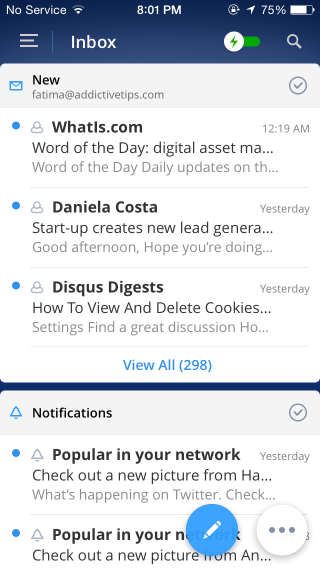
이메일을 탭하면 화면 중앙에있는 핀 버튼을 탭하여 이메일을 고정 할 수 있으며 스누즈 알람을 설정할 수 있으며 아래로 스크롤하면 3 개의 응답 옵션 버튼이 표시됩니다.
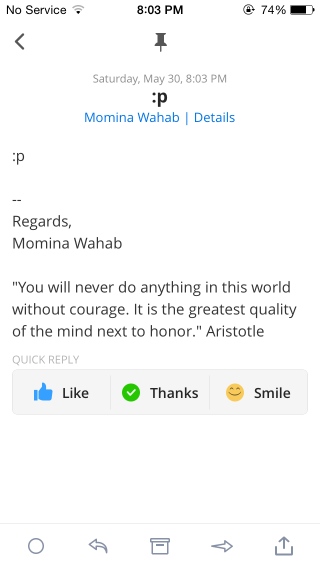
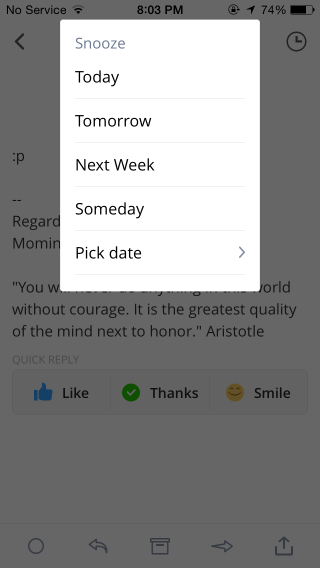
고정 된 이메일은 별도의받은 편지함을 구성합니다.개인적인. Spark는 이메일로 파일을 첨부 할 때 모든 주요 클라우드 드라이브 및 파일 공유 서비스를 지원합니다. 앱의 사용자 지정 옵션에 액세스하려면 탐색 창을 열고 아래로 스크롤하여 설정 옵션을 확인하십시오. 탐색 창에 표시되는 플로팅 버튼은 '개인 설정'화면으로 바로 이동합니다.
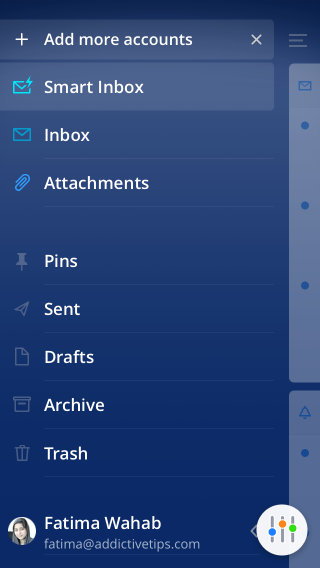
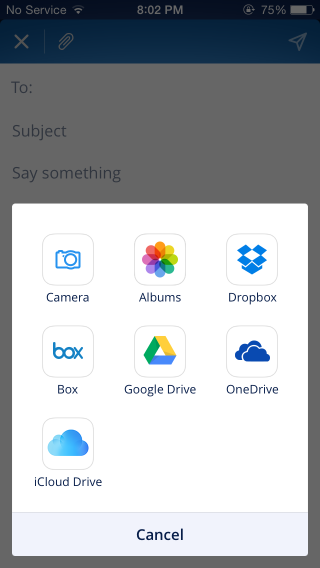
앱에 표시 여부를 사용자 정의 할 수 있습니다모든 이메일 또는 새 이메일에 대한 알림 배지 받은 편지함이 표시되는 순서를 재정렬하고, 기본 작업을 설정하여 이메일을 보관 또는 삭제하고, 소리를 사용자 정의하고, 연결된 클라우드 서비스를 관리 할 수 있습니다.
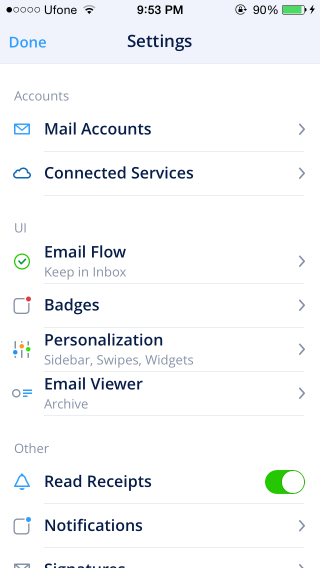
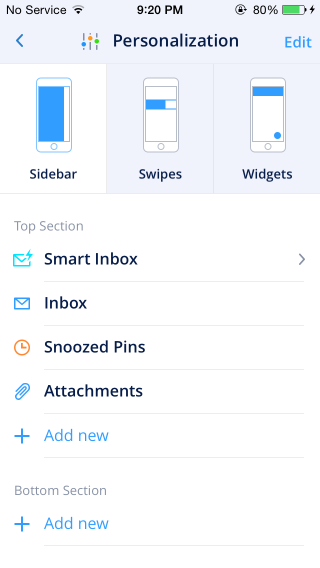
Spark는 본격적인 이메일 클라이언트로 캘린더와 연결하여 원하는 것을 남기지 않습니다.
App Store에서 Spark 설치

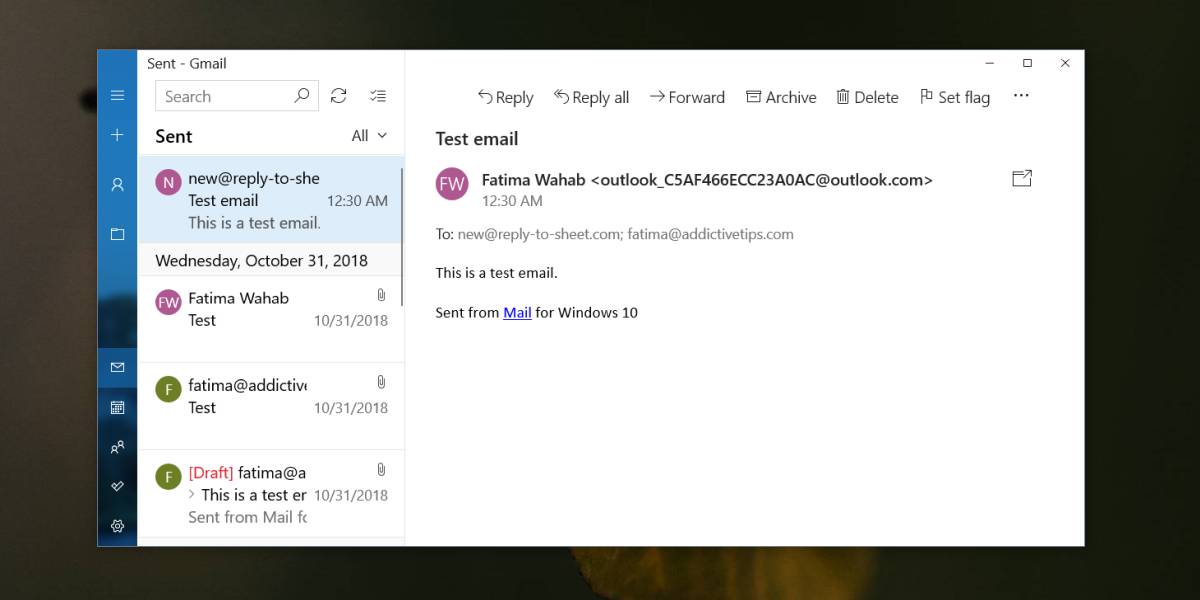











코멘트